Offliberty(オフリバティ)とは様々な動画共有サイトから無料で動画をMP4・MP3にダウンロードできる海外サイトです。YouTube、ニコニコ動画、Bilibili、Facebook、FC2、Dailymotion、Vimeoなど対応サイトが多く、わざわざアプリをインストールしなくても、手軽にPC・iPhone・Androidスマホに動画を保存できます。すべて英語で表記されていますが、直感的に操作できるので誰でも簡単に利用できます。
本記事は、Offlibertyの使い方や安全性について徹底解明します。また、Offlibertyでダウンロードできない時の対応策や代わりになる動画ダウンロードツールも紹介します。


2022年より、Offliberty日本版(offliberty.net)というサイトが現れましたが、実は本物サイト(offliberty.com)とは一切関係がない偽サイトです。ご注意ください!
目次CLOSE
★ セキュリティが検証済み ★ 30日間返金保証 ★ 無料サポート
PCにOfflibertyで動画をダウンロードする手順:
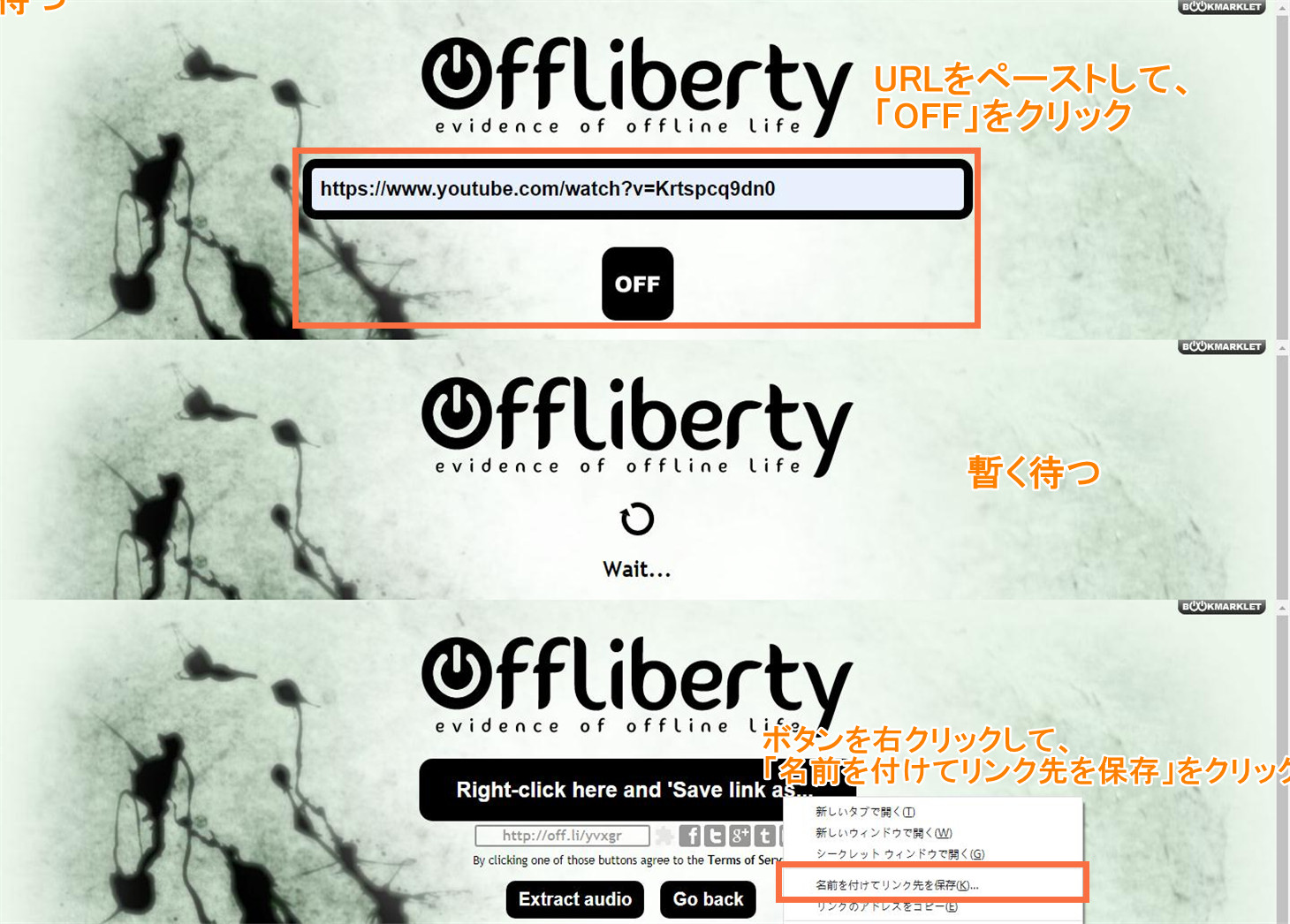
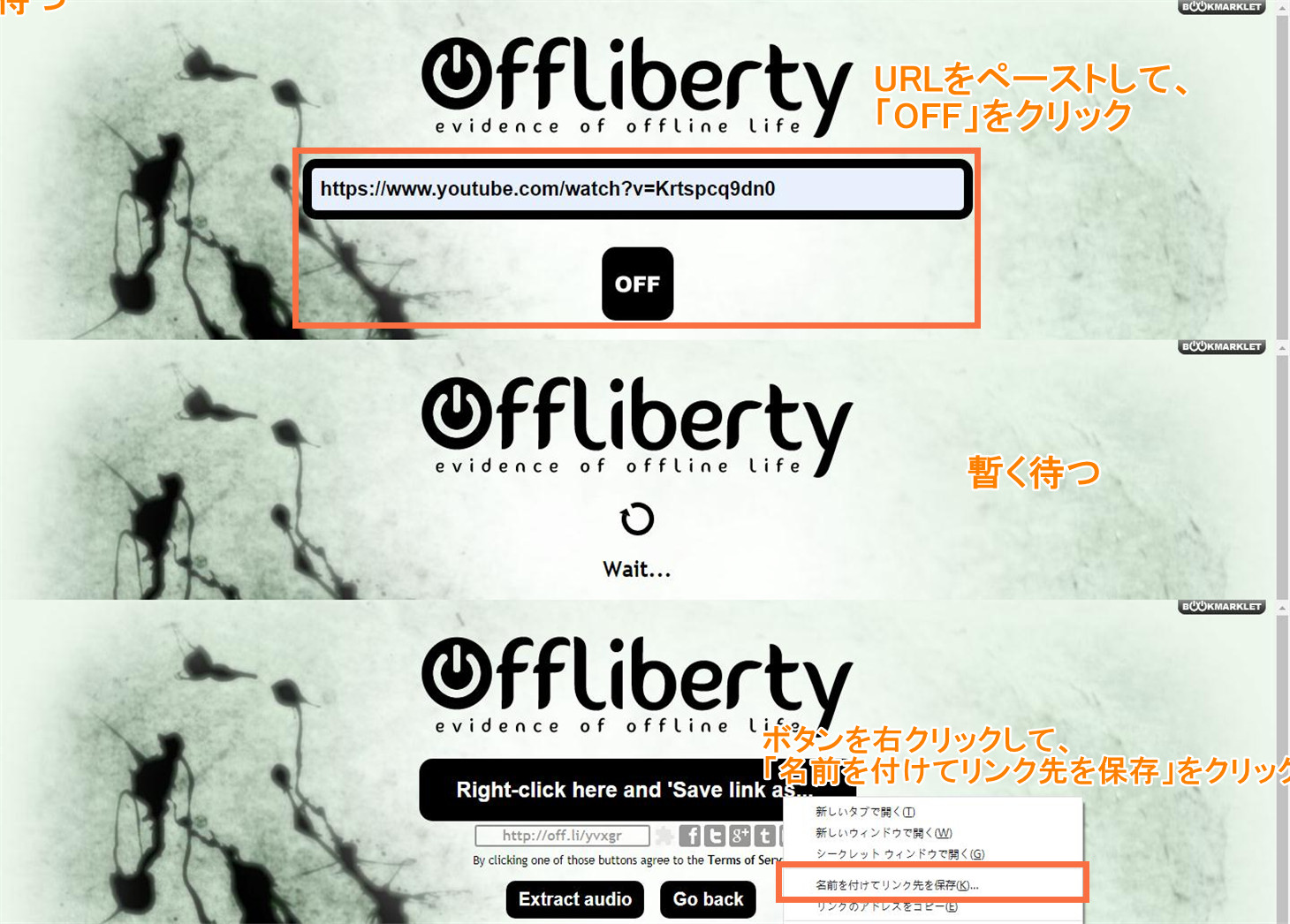


iPhone・AndroidスマホにOfflibertyで動画をダウンロードする手順:
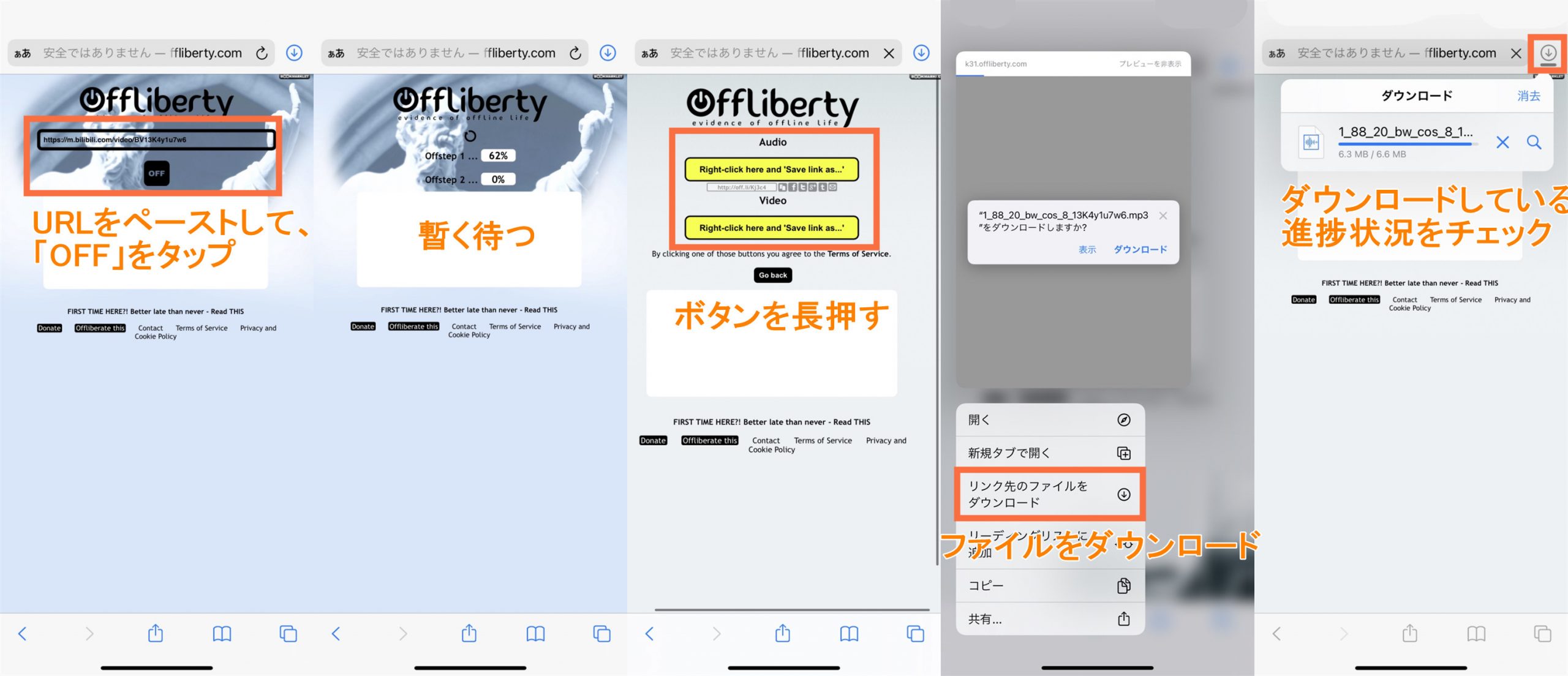
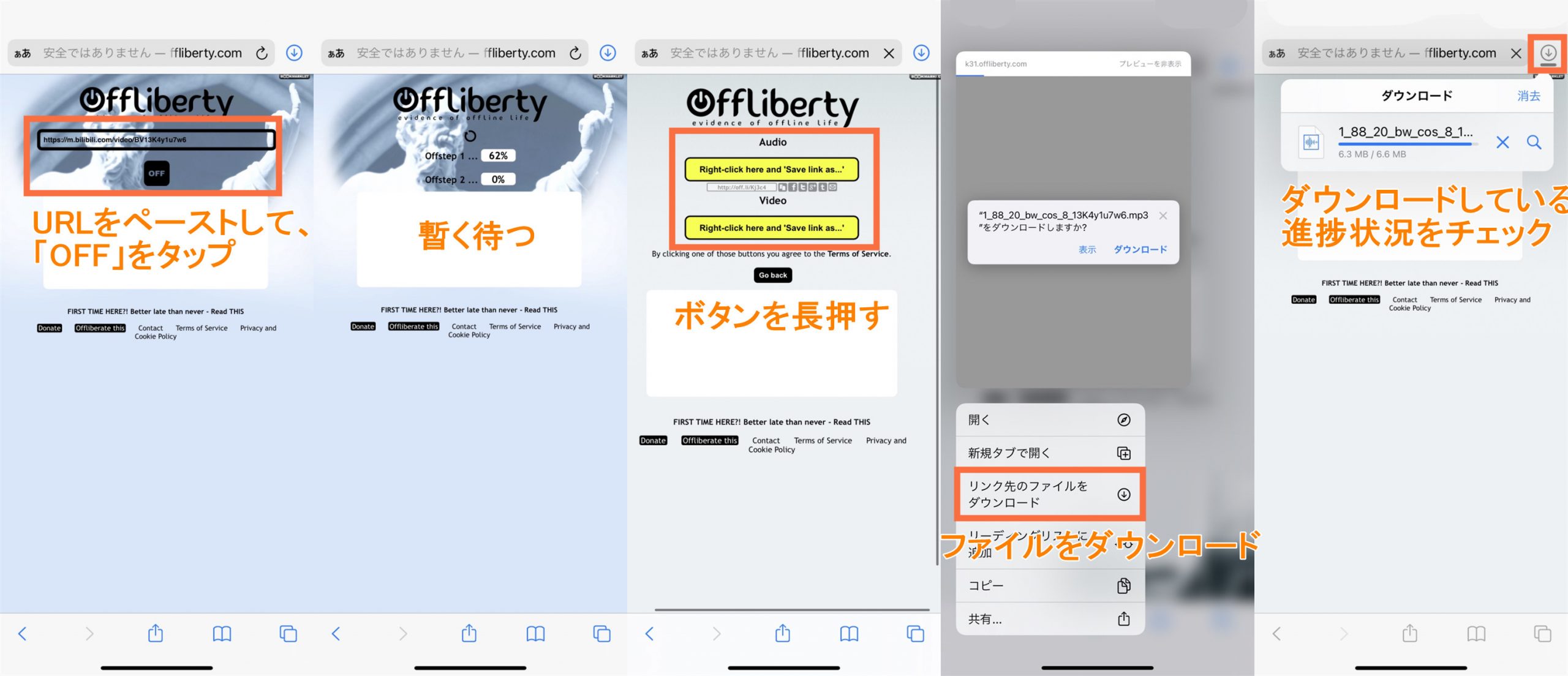
指定したフォルダに保存することができます。
「ファイル」アプリを開き、「ブラウズ > iCloud Drive > ダウンロード」の順にタップすると、ダウンロードしたファイルが表示されます。
基本的に本体の内部ストレージの「Download」フォルダに保存されます。
Offlibertyは海外のサイトなので、利用する時にウィルスに感染する危険性がないかと心配する方もいるかもしれません。結論から言うと、Offlibertyは危険性の少ないサイトだと言えます。
Offlibertyは悪質な広告が表示されません。Web安全チェックサービス「gred」でチェックした結果も、安全と判断されました。
また、Offlibertyで動画をダウンロードして、私的利用すること自体は違法にはなりません。ただし、違法にアップロードされた動画をダウンロードすると違法になるので、ご注意ください。
Offlibertyは特定のサイトにのみ対応しており、すべての動画配信サービスやウェブサイトに対応しているわけではありません。そのため、ダウンロードできる動画の範囲が限定される可能性があります。
Offlibertyでダウンロードした動画の出力形式が制限されている場合があります。たとえば、MPD形式など、一般的な動画再生ソフトでスムーズに再生できない形式があるかもしれません。
Offlibertyは単純なダウンロードツールであり、追加の機能やカスタマイズオプションが限られていることがあります。たとえば、動画の品質や解像度を選択できない場合があります。
Offlibertyは定期的な更新が行われていない可能性があり、新しいサイトや動画配信サービスに対応していない場合があります。そのため、最新の動画コンテンツにアクセスできないことがあります。
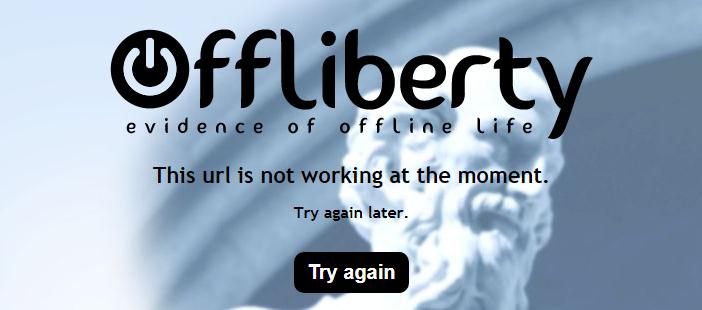
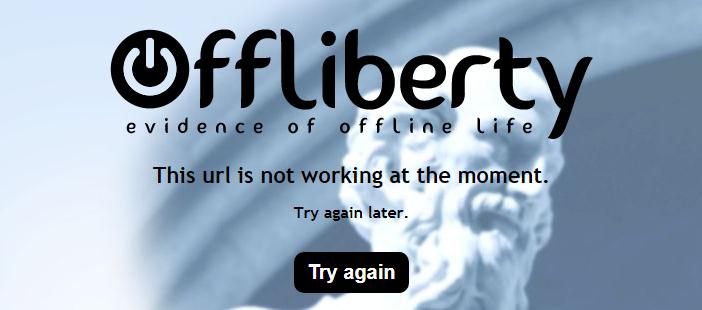
Offlibertyを利用する時に、「This url is not working at the moment. Try again later.」というメッセージが表示して、ダウンロードできない状況もあります。
Offlibertyでダウンロードできない原因は、主に4つ考えられます。
対応策:
対応策:一時的に無効にして確認します。
対応策:安定した通信環境下でダウンロードしてみます。
対応策:他のブラウザで利用します。
対応策:他のダウンロードツールを利用します。
Youtubeを始めとした動画サイトは違法ダウンロードの規制が厳しくなるため、著作権で保護された動画はOfflibertyでダウンロードできません。また、動画サイトの仕様変更によってOfflibertyが暫く使えない場合もあります。どうしてもダウンロードしたい場合は、他のダウンロードツールを利用することをおすすめします。
Offlibertyは無料でYouTube動画をダウンロードできる便利なツールとして使っていますが、時にはYouTube動画もダウンロードできないことがあります。また、Bilibili、TVer、ニコニコなどのようなサイトから動画をダウンロードすることに対応していないこともあります。
そのため、Offlibertyが動画をダウンロードできない場合、代替ツールを探す必要があります。今回は、代替ツールとして「CleverGet」というソフトをおすすめします。
CleverGetはYouTube、ニコニコ動画やAmazonプライム、Netflix、Hulu、ABEMA、U-NEXT、DMM、Disney+、FOD、Twitter、TikTok、Instagramなど、1000以上の動画サイトから高画質かつ高速に動画をMP4にダウンロードして保存できる専門ソフトです。そのほか、CleverGetはYouTube Live、ニコニコ生放送、Showroom、ツイキャス、FC2生配信、ミラティブなどの生配信動画にも対応しています。
さらに、CleverGetはTV番組やドラマ、アニメなどのシリーズ作品を一括でダウンロードでき、ダウンロード本数の制限はありません。保存した動画はスマホ、タブレット、カーナビ、ゲーム機、SDカード、USBメモリなどさまざまなデバイスにコピーして保存でき、いつでもどこでもオフラインで視聴できます。
CleverGetの操作方法は簡単で、初心者でも使いやすい。ここでは、CleverGetを使ってTVer動画を高画質(1080P)なMP4にダウンロード保存する方法を例として詳しく紹介します。
CleverGetでTVer動画をダウンロードする手順:
・手順1: CleverGet をお使いのパソコンでダウンロード&インストールします。そしてCleverGetを起動します。
★ セキュリティが検証済み ★ 無料サポート
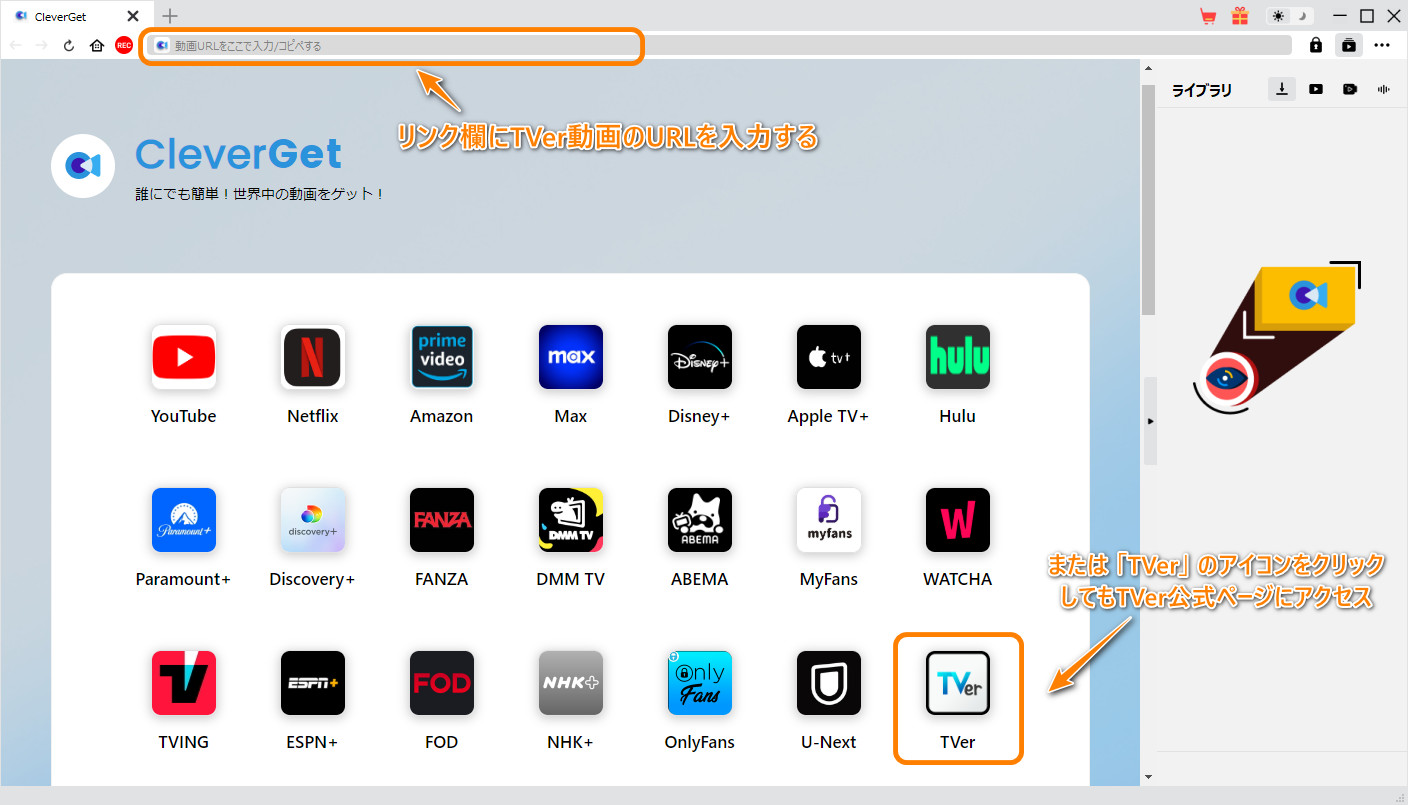
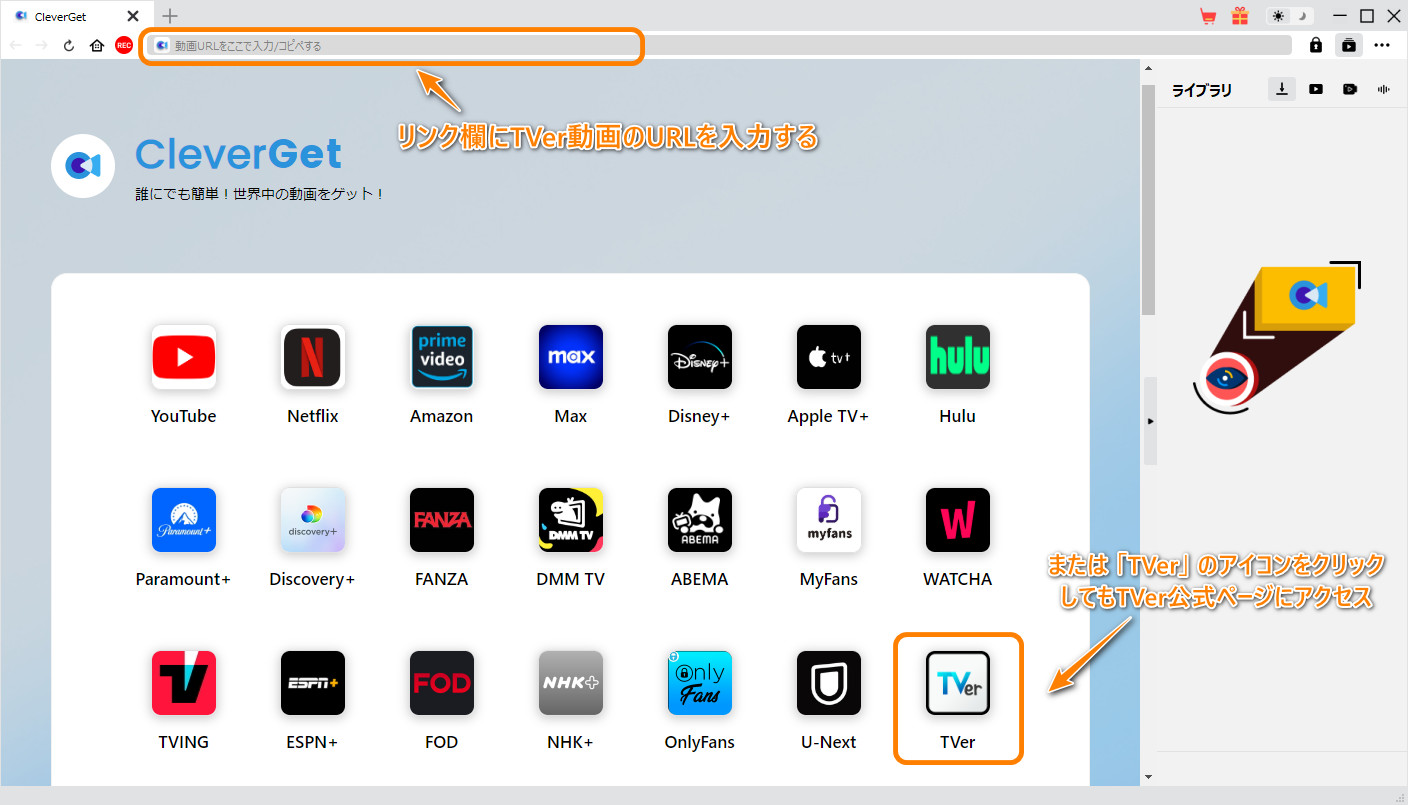
・手順2: CleverGetのメイン画面にある「TVer」アイコンをクリックし、TVerの公式サイトを開きます。
ダウンロードしたいTVer動画を再生します。
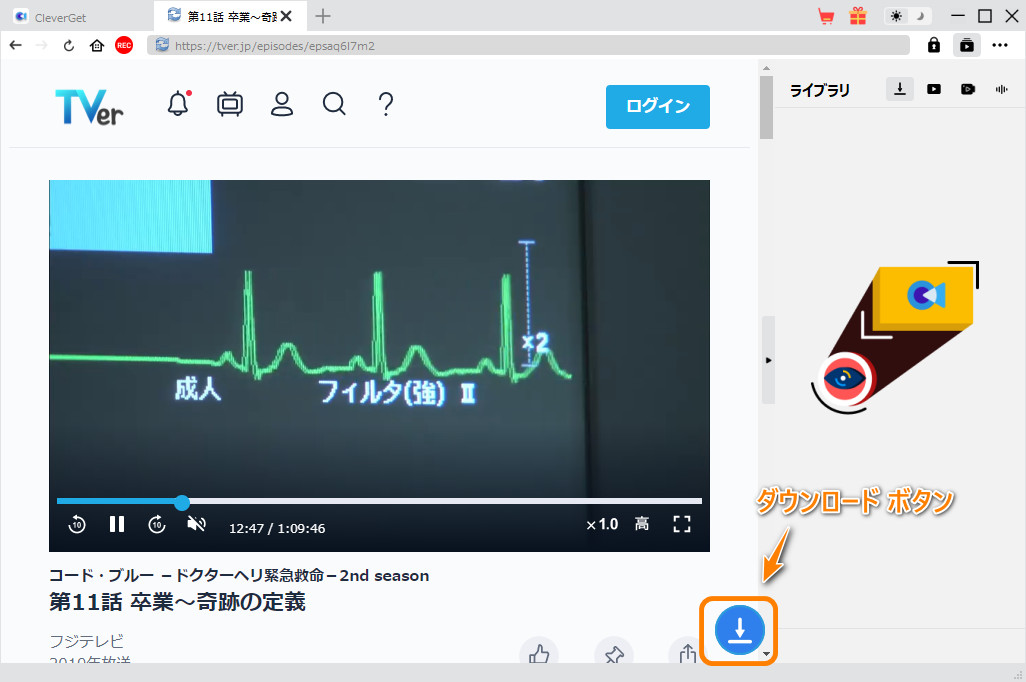
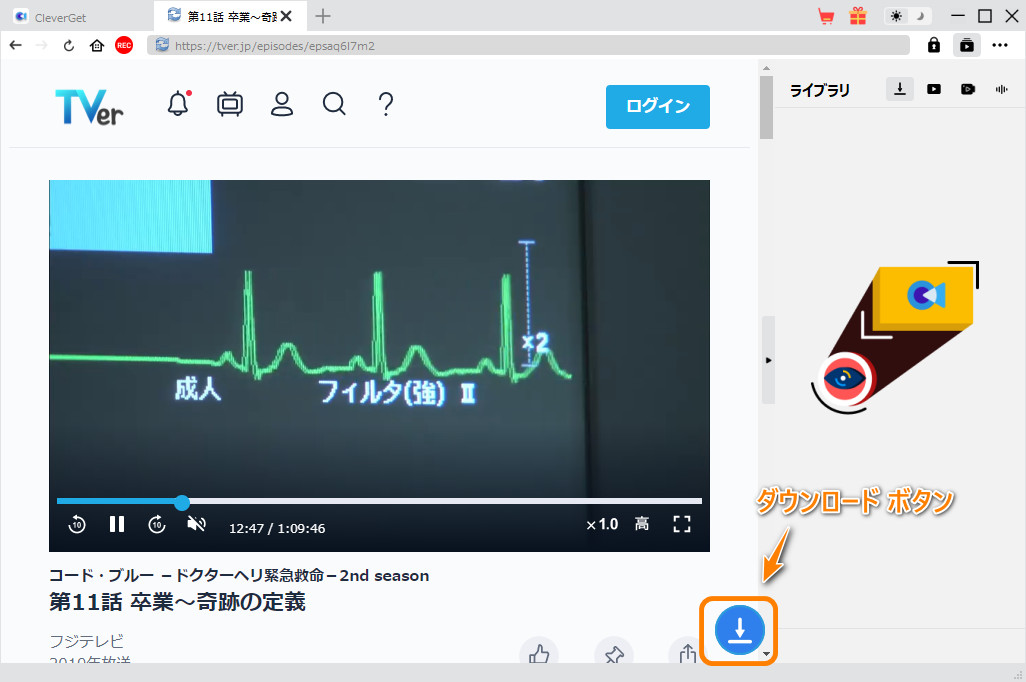
・手順3: 動画を再生しながら、再生画面の右下にある青いダウンロードボタンをクリックします。CleverGetは自動的に動画のダウンロード解析を行います。
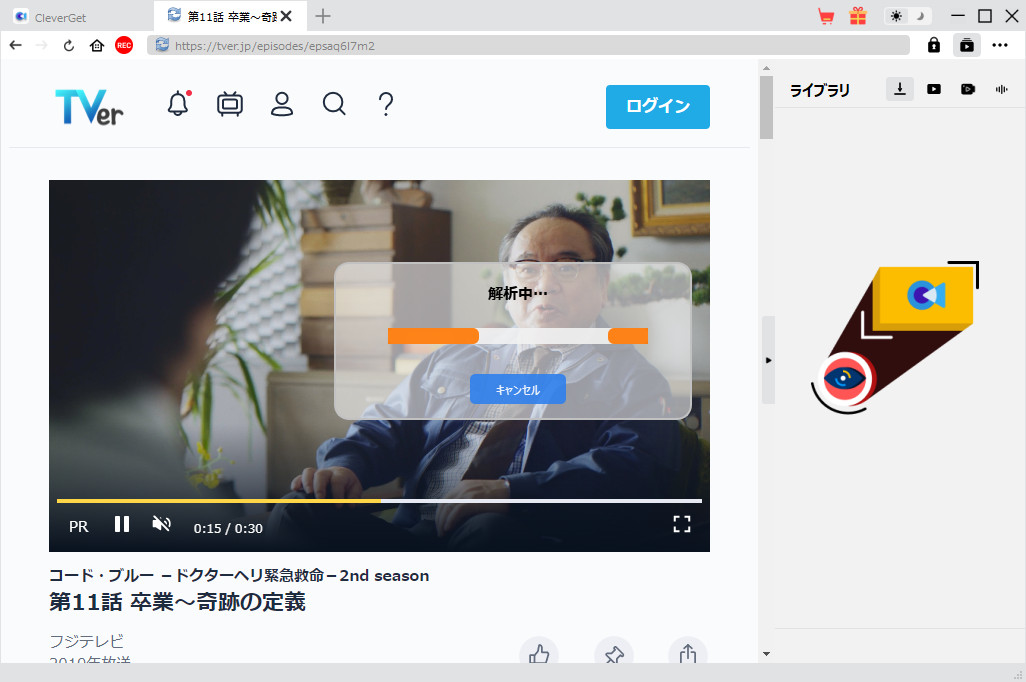
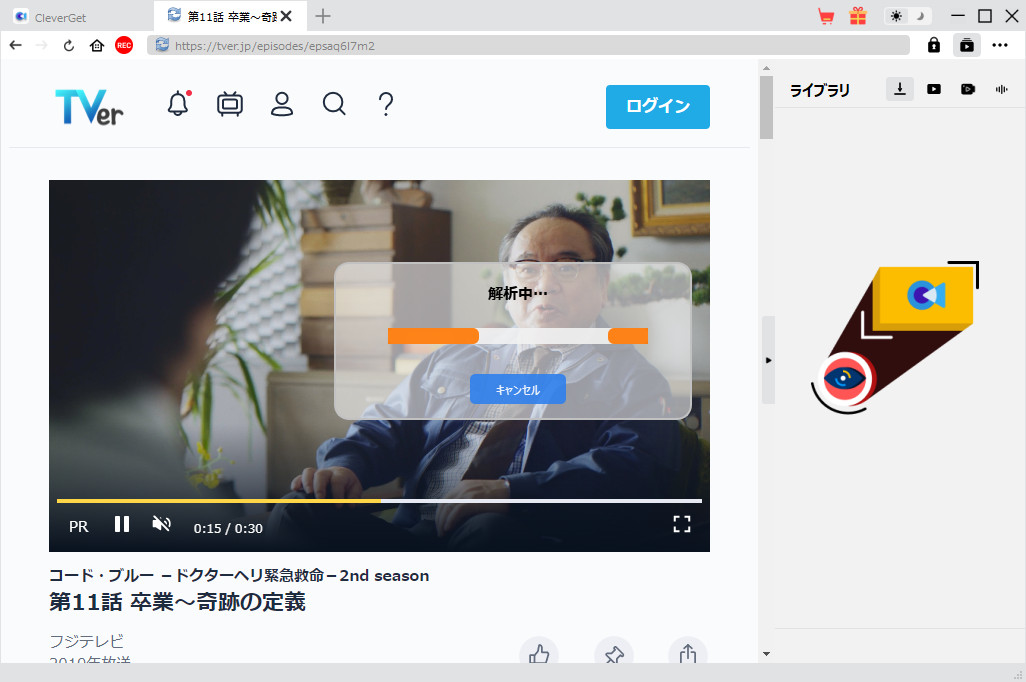
・手順4: 間もなくダウンロード可能な動画ファイルが検出され、リスト表示されます。
ここで、ダウンロードしたいエピソードにチェックを入れて選択します。シーズンごとや複数のエピソードを選択して一括ダウンロードできます。
また、解像度で「1980*1080」、出力形式で「MP4」を選択します。必要に応じて字幕や音声を選択します。
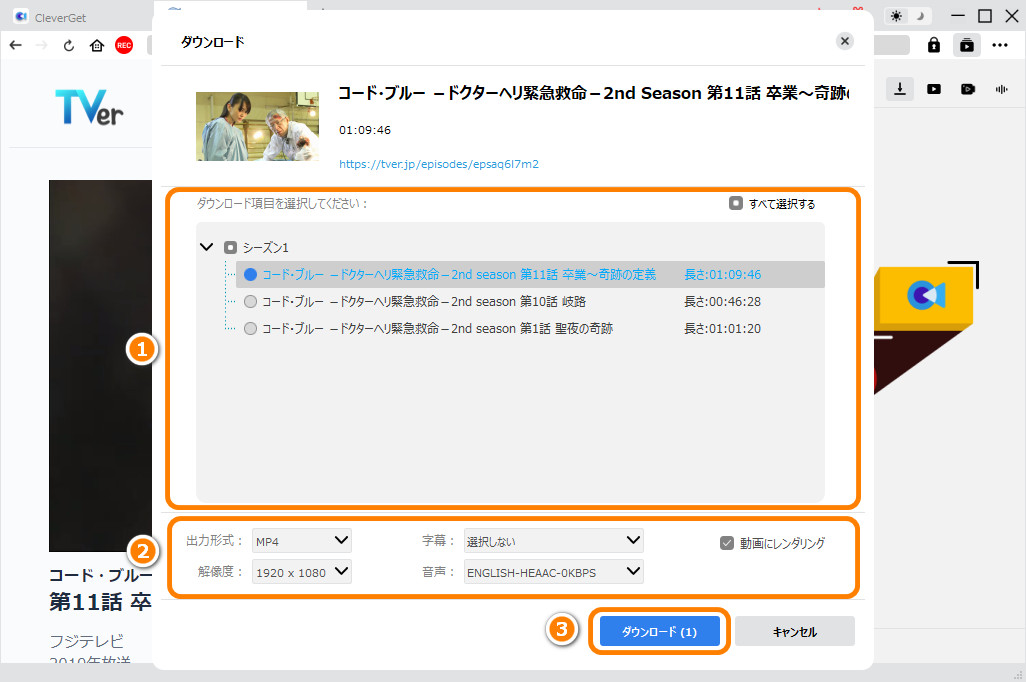
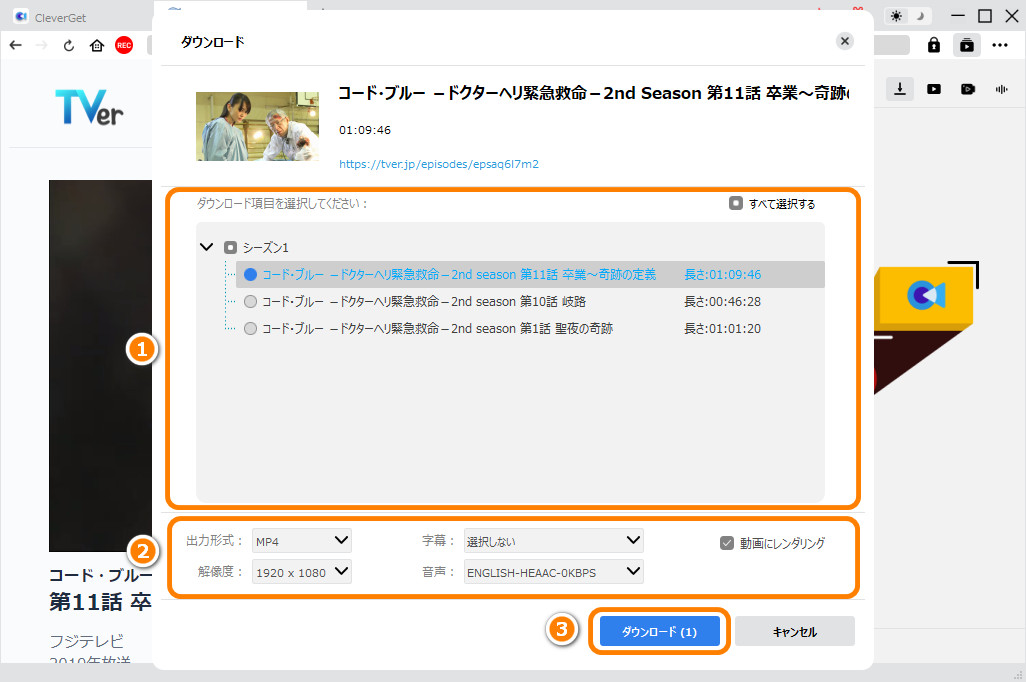
・手順5: ウンロード設定が完了したら、「ダウンロード」ボタンをクリックして、TVer動画のダウンロードを開始します。
右側の「ライブラリ」でダウンロード中動画やダウンロードされた動画が確認できます。
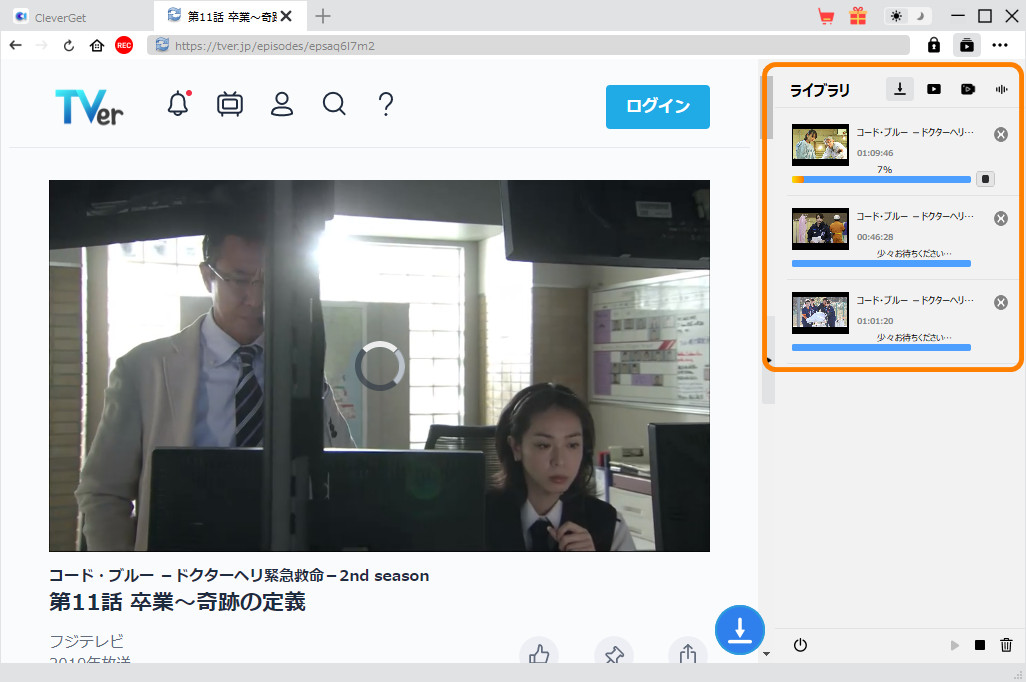
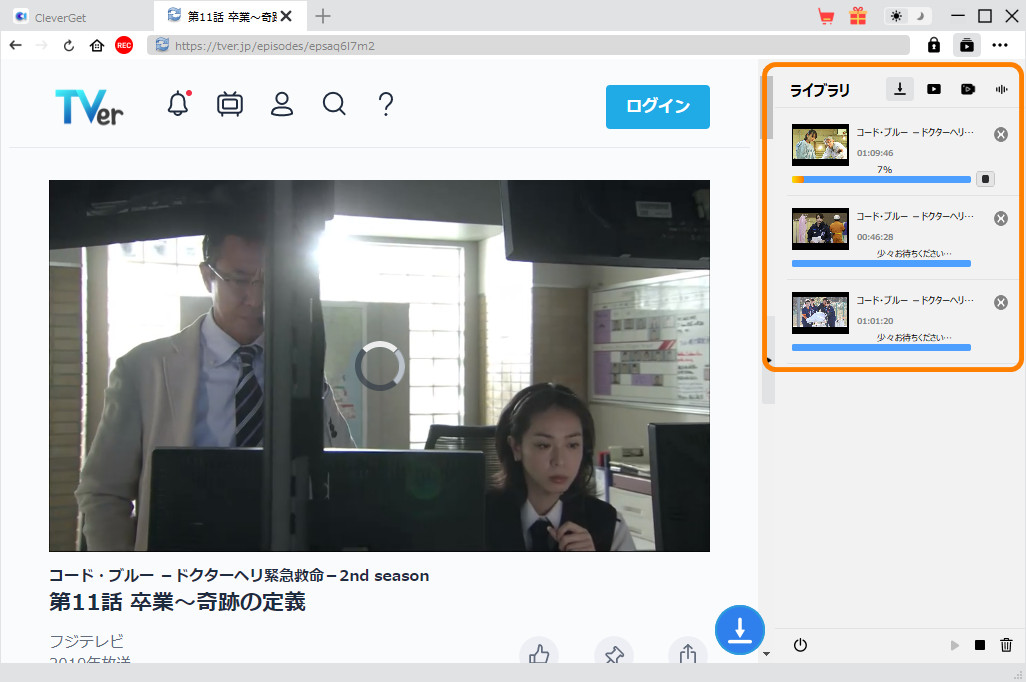
Offlibertyを利用して動画共有サイトからMP4ファイルをPCに保存しました。それをBlu-rayかDVDディスクに焼いたいですが、簡単にできる方法を教えてください!
Leawo Blu-ray作成を使用すると、PCであらゆる形式の動画ファイルを気軽にBlu-rayディスク・DVDディスク・ISOイメージファイルに作成することができます。また、チャップターの作成、動画のトリミング・結合、エフェクトの追加、透かしの追加などの便利編集機能も利用できます。さらに、メニューテンプレートから好きなテンプレートを選択でき、メニューの背景やBGMを自由にカスタマイズすることができます!





☉ MP4、AVI、MKVのようなビデオファイルをBDに書き込み
☉ BD-R, BD-RE, BD25, BD50 ほぼ全てのBlu-ray Discsに対応
☉ BDメニュー作成編集可能!テンプレート満載
☉ ビデオ編集機能搭載
無料体験 無料体験
Leawo Blu-ray作成で動画をBlu-ray・DVDに焼く手順:
OfflibertyはYouTubeなどの動画を無料でダウンロードできる便利なサイトです。悪質な広告もなく、安全な動画ダウンロードサイトと言えます。
今回の記事はOfflibertyの使い方を紹介いたしました。PCでもiPhone/AndroidスマホでもOfflibertyを使って動画を簡単にダウンロードできます。ただ、Offlibertyは定期的な更新が行われていないため、ダウンロードできないことはよくあります。Offlibertyでダウンロードできない場合、上記に紹介した対策を1つずつ試してましょう。
或いはOfflibertyの代わりツール「CleverGet」に気になる方は、ぜひ一度利用されてはいかがでしょうか。
Rating: 4.7 / 5 (13 Reviews)
関連トピック
30日間
返金保証
30日間の全額返金保証を提供しております。返金ポリシーにより、全てのお客さまに、安心して最高のサービスと製品を提供させていただきます。
1営業日以内
サポート対応
1営業日以内に安心サポート。お客様サポートや技術サポートでも経験豊富なスタッフが迅速に対応しております。
1,000万以上
のユーザー
全世界で千万以上のお客さまや法人様にご利用いただいています。信頼性が高く、ユーザーが安心して利用できる製品を提供いたします。
100%安全
安心ショップ
オンラインストアのデータ通信はベリサイン社の最新技術によって保護されています。安全なショッピングをお楽しみいただけます。